I denne vejledning viser jeg dig, hvordan du kan importere og eksportere data mellem Google Sheets og Microsoft Excel. Dette er særligt nyttigt, når du arbejder på projekter, der bruger både Google- og Microsoft-tjenester. Uanset om du vil gemme dine Google Sheets-dokumenter som Excel-filer eller importere data fra Excel til Google Sheets, vil jeg guide dig trin for trin gennem processen.
Vigtigste opdagelser
- Du kan nemt eksportere Google Sheets-dokumenter som .xlsx-filer og åbne dem i Microsoft Excel.
- Data fra en Excel-fil kan importeres problemfrit til et Google Sheets-dokument.
- Både import og eksport kan udføres hurtigt og nemt.
Trin-for-trin guide
Eksport fra Google Sheets til Excel
Først ser vi på, hvordan du kan eksportere et Google Sheets-dokument til Excel-formatet.
Åbn dit Google Sheets-dokument, som du vil eksportere. Du er allerede på Google Sheets' brugerflade. For at downloade filen, gå til menulinjen og vælg "Filer". Derefter skal du klikke på "Download". Et rullemenu åbner, hvor du kan vælge muligheden "Microsoft Excel (.xlsx)".
Når du klikker på .xlsx-muligheden, vil filen automatisk blive downloadet, og når du åbner filen, vil du opdage, at dokumentet åbner problemfrit i Microsoft Excel. Alle formateringer og data forbliver intakte, så du kan fortsætte med at arbejde produktivt i Excel.
Import fra Excel til Google Sheets
Nu vil jeg forklare, hvordan du kan importere en Excel-fil til Google Sheets. Sørg for, at du har den Excel-fil klar, som du ønsker at importere. I mit tilfælde har jeg en øvelsesfil kaldet "E-Commerce Webshop" i .xlsx-formatet.
For at importere filen til Google Sheets, skal du klikke igen på "Filer". Her har du to muligheder: Du kan enten oprette et nyt Google Sheets-dokument eller vælge et eksisterende dokument, som du vil importere Excel-filen til.
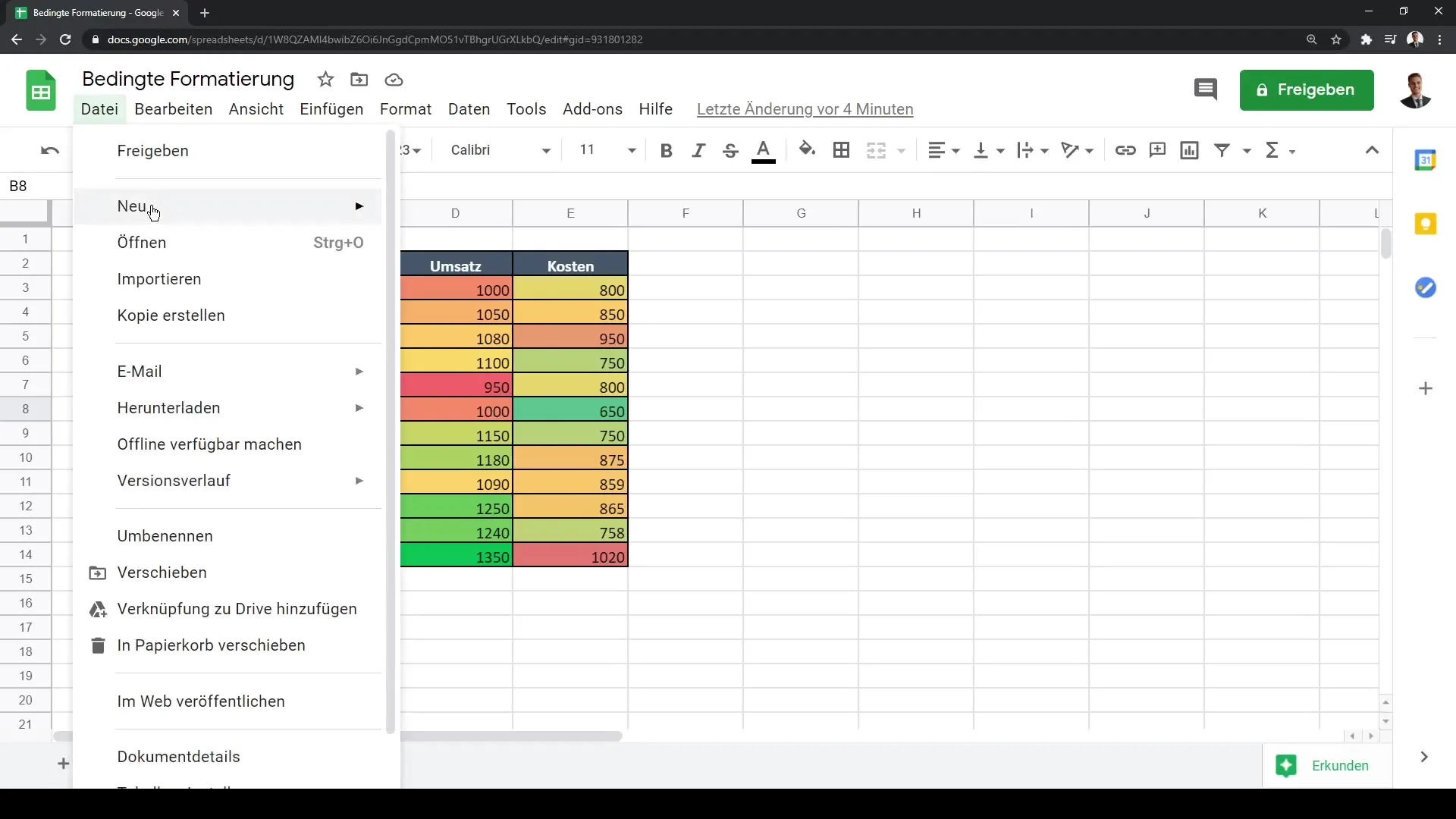
En effektiv metode er at klikke på "Åbn", hvilket åbner en ny dialogboks. Her får du en oversigt over de Google-dokumenter, du allerede har oprettet. Du kan også uploade nye dokumenter. For at uploade Excel-filen skal du klikke på den blå knap, som giver dig mulighed for at vælge filer fra din computer.
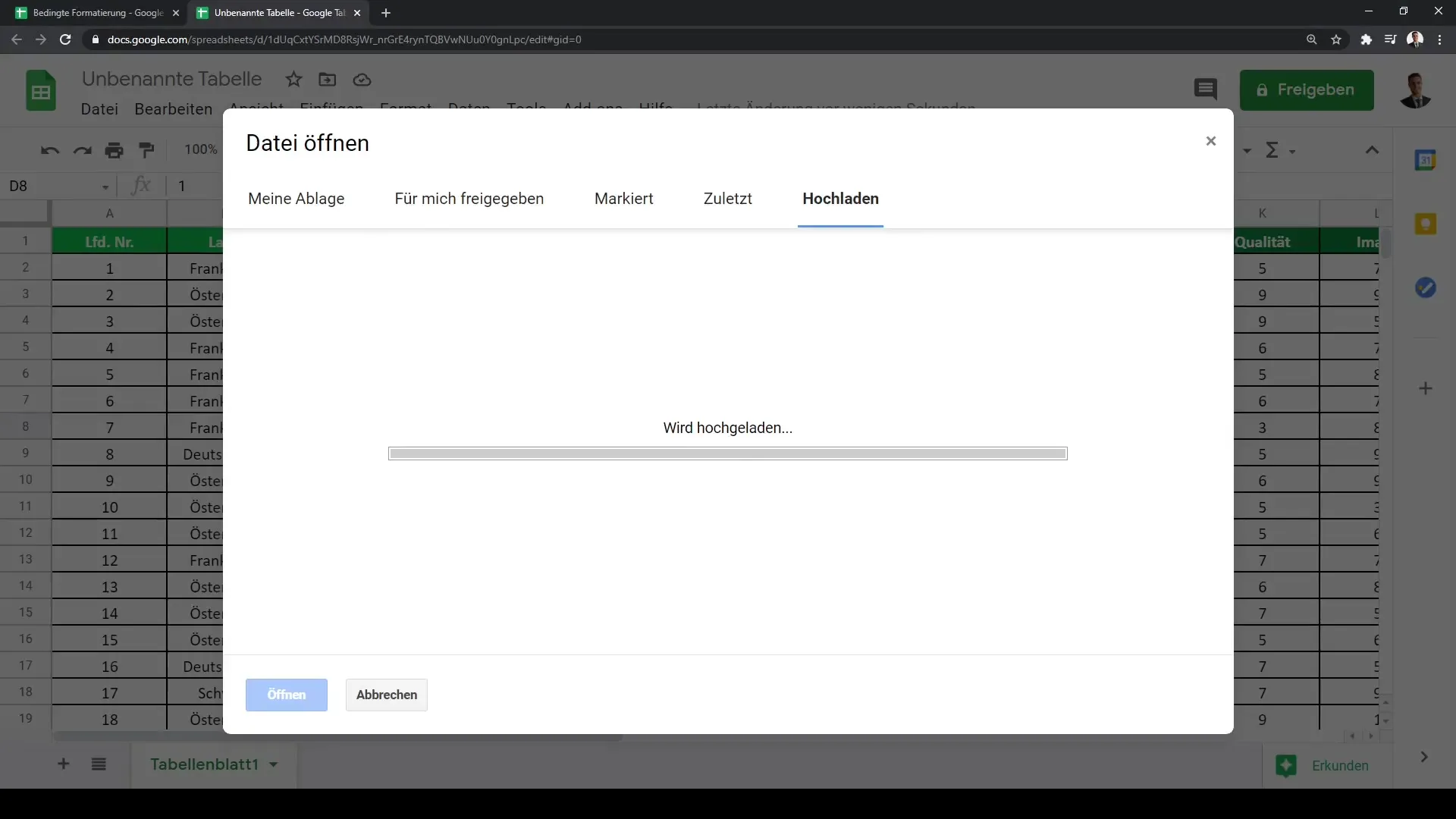
Naviger til mappen, hvor Excel-filen er placeret, vælg den og upload den. En anden mulighed er at bruge træk-og-slip-metoden. Træk blot filen ind i dialogboksen, og systemet vil automatisk uploade den og åbne den for dig i Google Sheets.
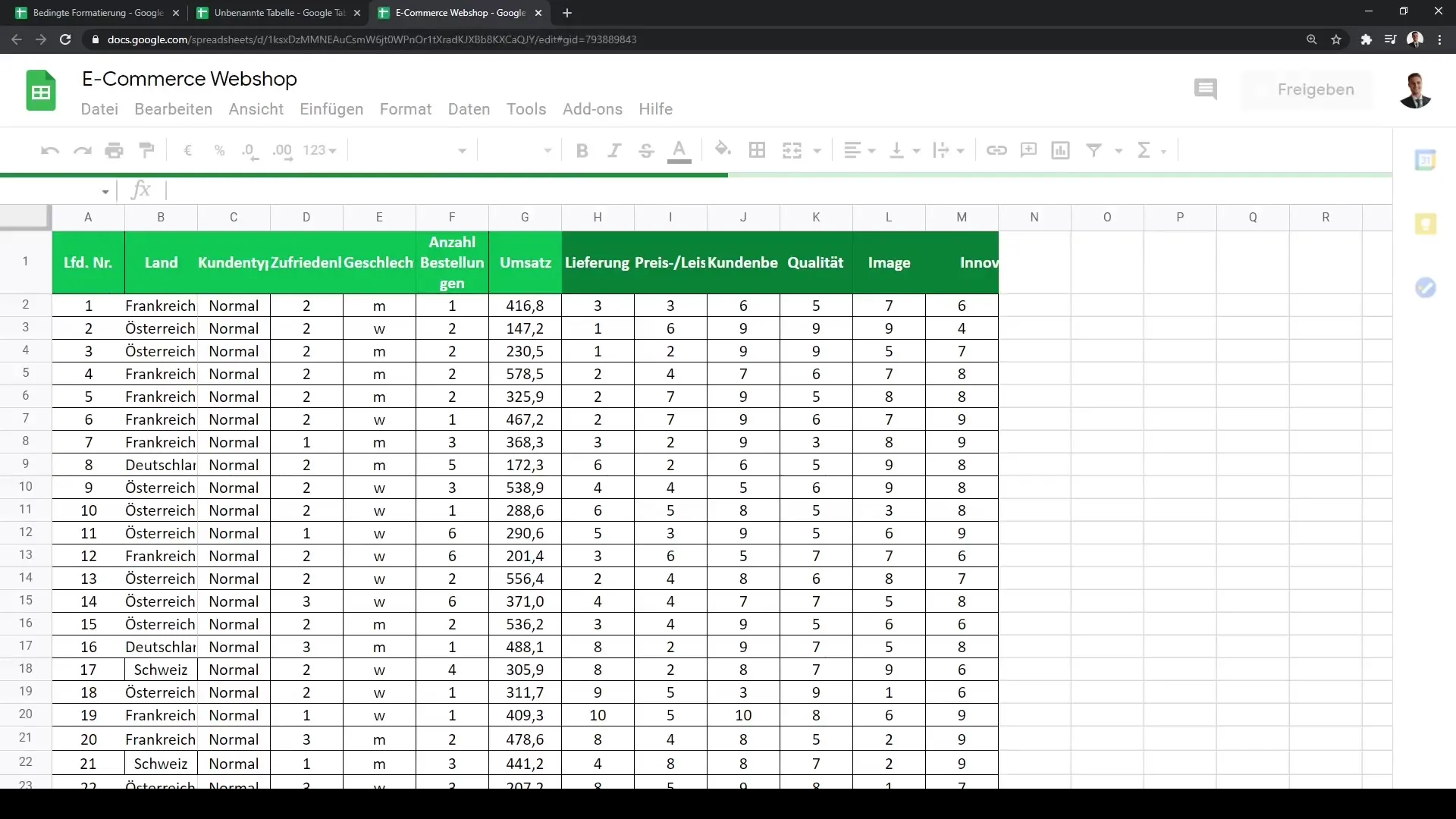
Efter uploadet vil du se, at din Excel-fil nu er tilgængelig som et Google Sheets-dokument. Du kan redigere dataene her og bruge Google Sheets-funktionerne til at tilpasse tabellerne yderligere.
Opsamling
Ved at følge disse to enkle processer kan du effektivt skifte mellem Google Sheets og Microsoft Excel. Uanset om du forbereder dine data til brug i Excel eller importerer dem fra Excel til Google Sheets, er der mange muligheder for at optimere dit arbejde.
Ofte stillede spørgsmål
Hvordan eksporterer jeg et Google Sheets-dokument som en Excel-fil?Gå til "Filer" > "Download" > "Microsoft Excel (.xlsx)".
Hvad sker der med mine data, når jeg eksporterer et Google Sheets-dokument til Excel?Alle formateringer og data forbliver intakte, så du kan fortsætte sømløst i Excel.
Hvordan importerer jeg en Excel-fil til Google Sheets?Klik på "Filer" > "Åbne" > "Upload" for at vælge og uploade Excel-filen.
Skal jeg oprette et nyt Google Sheets-dokument for at importere en Excel-fil?Det er ikke nødvendigt; du kan også importere Excel-filen til et eksisterende Google Sheets-dokument.


